Със сигурност не само в интернет, но и в модните лъскави списания сте виждали такива снимки, на които обект или човек са изобразени на фона на небостъргач, пустиня или напълно новомодна компютърна графика. Всъщност това не е трудно, ако знаете как правилно да боравите с програмата Photoshop. Нека разгледаме стъпка по стъпка какво трябва да направите, за да промените фона на всяка снимка.
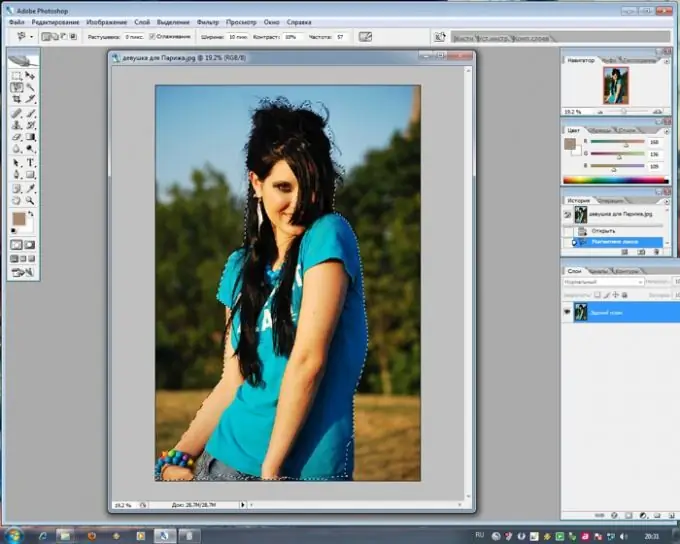
Необходимо
Адобе Фотошоп
Инструкции
Етап 1
Отворете снимката, на която искате да промените фона, и след това отворете друга снимка, която искате да направите на новия фон.
Стъпка 2
Започнете да изрязвате човека или обекта на интерес на първата снимка. Инструментът Ласо ще ви помогне в това, с което контурите на силуета на човек са добре очертани. За по-точен избор по контура можете да използвате инструмента за магнитно ласо. Когато приключите с избора на чертежа, затворете пътя и вземете пълен избор. Щракнете с десния бутон върху него и изберете Layer via Copy. Тази команда ще копира избрания силует на нов слой, след което можете да работите с изображението отделно от фона.
Стъпка 3
Отворете чертеж с нов фон и плъзнете силуета върху него от отделен слой с Move Tool.
Снимката може да не е оразмерена така, че да съответства на пропорциите и размерите на обектите във фонов режим. Тук ще ви помогне инструментът Редактиране> Безплатна трансформация, който ви позволява свободно да редактирате размера на всяка снимка и нейната форма. Задръжте натиснат клавиша Shift, докато преоразмерявате - това ще намали или увеличи снимката, ще я обърне или завърти, без да нарушава правилните пропорции.
Стъпка 4
Изберете раздела "Blur" (Blur Tool) в лентата с инструменти и с тънка мека четка погладете получения силует на новия фон, за да изгладите неравностите и грубите елементи на селекция.
Стъпка 5
По време на процеса на редактиране може да имате затруднения с твърде голяма разлика в яркостта и цветовия диапазон между фона и оригиналната снимка. В този случай изберете слоя с изрязания силует от снимката и започнете да го приспособявате към цветовата схема на фоновото изображение, като използвате раздели Нива, Баланс на цвета и Яркост / Контраст. Също така завършената снимка може да стане още по-красива, ако се опитате да използвате различни режими на смесване за слоевете със снимката и фона - например Overlay или Soft Light.






